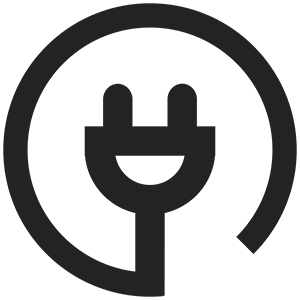Установка Виндовс на компьютер
Наши преимущества:
- Самые низкие цены в Бресте;
- Гарантия на выполненные работы;
- Оперативно и без задержек.

Прайс лист
| Диагностика (в случае ремонта бесплатно) | 60 руб. |
| Установка, настройка ОС Windows и программ | 60 руб. |
| Установка и настройка ФСЗН, Декларации, клиент банка... | от 80 руб. |
| Установка программ | от 10 руб. |
| Установка антивируса | от 20 руб. |
Вам необходимо установить Виндовс на компьютер?
Обращайтесь к специалистам Сервисного центра GarantPro и мы выполним работу качественно и в срок.
Звоните нам по телефону: +375 (29) 88-88-949
Что такое Виндовс
Windows (Виндовс) — это операционная система для персональных компьютеров, разработанная корпорацией Microsoft. Она была выпущена в 1985 году и с тех пор стала одной из самых популярных операционных систем в мире.
Windows предоставляет пользователю интерфейс для взаимодействия с компьютером, управления файлами и программами, подключения к Интернету и выполнения многих других задач. Она также поддерживает множество различных типов аппаратных устройств и программного обеспечения.
На протяжении многих лет Windows выпускала различные версии операционной системы, каждая из которых предлагала улучшенные функции и возможности. На сегодняшний день последней версией Windows является Windows 11, выпущенная в 2021 году.
Версии ОС
- Windows 3.1 (1992) — первая широко распространенная версия Windows, которая представляла собой графическую оболочку для MS-DOS.
- Windows 95 (1995) — первая версия Windows с поддержкой 32-битных приложений и множеством новых функций, таких как Пуск и панель задач.
- Windows 98 (1998) — улучшенная версия Windows 95 с поддержкой USB и встроенным интернет-браузером Internet Explorer.
- Windows XP (2001) — очень популярная версия Windows, которая представила новый интерфейс и функции, такие как система защиты от вирусов и автоматические обновления.
- Windows Vista (2006) — новый интерфейс и улучшенная защита, но также известна проблемами совместимости и производительности.
- Windows 7 (2009) — популярная и стабильная версия Windows с улучшенной производительностью и новыми функциями, такими как библиотеки файлов и функция Snap.
- Windows 8 (2012) — новый интерфейс, сделанный под управлением сенсорных экранов, что вызвало смешанные отзывы, а также новые функции, такие как Charms Bar и функция поиска.
- Windows 10 (2015) — последняя версия Windows, которая предлагает множество новых функций, таких как Cortana, виртуальные рабочие столы и обновленное меню Пуск.
- Windows 11 (2021) — новейшая версия Windows, которая имеет обновленный дизайн, улучшенную производительность и новые функции, такие как интеграция Teams и функция Snap Layouts.
Как выбрать версию Виндовс для установке на компьютер?
Выбор версии Windows зависит от ваших потребностей и требований. Вот несколько общих рекомендаций, которые могут помочь вам принять решение:
- Windows 10 — это наиболее распространенная и поддерживаемая версия Windows на сегодняшний день. Она имеет удобный интерфейс и достаточно стабильна.
- Если у вас старый компьютер или ноутбук с ограниченными ресурсами, то лучше установить Windows 7 или Windows 8.1, так как они более легковесны и могут работать быстрее на старых компьютерах.
- Если вы занимаетесь играми на ПК, то Windows 10 будет лучшим выбором, так как многие игры требуют последнюю версию Windows для работы.
- Если вы используете компьютер в профессиональных целях, например, для работы с графикой или программирования, то Windows 10 Pro или Windows 11 Pro будут лучшим выбором, так как они имеют дополнительные функции для бизнес-пользователей.
В любом случае, перед установкой новой версии Windows на компьютер, необходимо убедиться, что ваш компьютер соответствует требованиям этой версии операционной системы, чтобы обеспечить ее стабильную и безопасную работу.

Лучший выбор
Каждая версия Windows имеет свои преимущества и недостатки, и выбор наиболее стабильной и надежной версии зависит от ваших конкретных потребностей и требований. Однако, на данный момент, наиболее стабильной и надежной версией Windows считается Windows 10.
Windows 10 имеет большое количество пользователей по всему миру, и это означает, что операционная система проходит множество тестов и исправлений ошибок, что улучшает ее стабильность и безопасность. Кроме того, Microsoft продолжает выпускать обновления и патчи для Windows 10, которые улучшают ее производительность и безопасность.
Также следует отметить, что Microsoft продолжает активно поддерживать Windows 10 и обещает обновлять ее до окончания поддержки в 2025 году. Это означает, что пользователи Windows 10 будут получать новые функции и улучшения, а также патчи безопасности для защиты своих компьютеров.
Кроме того, Windows 10 имеет широкую поддержку сторонних программ и устройств, что делает ее очень удобной для повседневного использования.
Этапы установки Виндовс на компьютер
- Подготовка к установке. Перед установкой Windows необходимо подготовить компьютер. Для этого нужно подключить компьютер к розетке и подключить все необходимые устройства, такие как клавиатура, мышь, монитор и т.д.
- Загрузка установочного диска или флешки с Windows. Установочный диск или флешка должны быть подключены к компьютеру, и компьютер должен быть настроен на загрузку с них.
- Запуск установки Windows. После загрузки компьютера с установочного диска или флешки с Windows, на экране появится окно установки. Нужно следовать инструкциям на экране, выбрать язык установки, форматирование диска и другие параметры.
- Установка операционной системы. После настройки параметров установки, установка Windows начнется. Во время установки нужно дождаться завершения всех процессов и внимательно следить за появляющимися на экране сообщениями.
- Настройка параметров. После установки Windows нужно настроить параметры, такие как язык системы, имя компьютера, настройки сети и другие параметры.
- Установка драйверов и программ. После настройки параметров Windows нужно установить необходимые драйверы и программы для корректной работы компьютера.
- Завершение установки. После установки всех драйверов и программ, нужно перезагрузить компьютер, чтобы все изменения вступили в силу.
Установка Виндовс 10 на компьютер, особенности
- Лицензия: перед установкой Windows 10 нужно приобрести лицензию или использовать существующую. При установке система запросит ключ продукта, который следует ввести для активации.
- Требования к жесткому диску: Windows 10 требует не менее 20 ГБ свободного места на жестком диске для установки операционной системы.
- Сетевые настройки: при установке Windows 10 можно выбрать тип подключения к сети и настроить параметры сети.
- Выбор версии: Windows 10 доступна в нескольких версиях, каждая из которых имеет свои особенности. Например, для обычного пользователя наиболее подходящей является версия Home, в то время как более продвинутые пользователи могут выбрать версию Pro.
- Обновления: после установки Windows 10 необходимо установить все доступные обновления, чтобы обеспечить безопасность и стабильность системы.
- Приложения: Windows 10 имеет магазин приложений, где можно загрузить и установить приложения. Однако, большинство приложений можно установить вручную с помощью установочных файлов.
- Улучшенная безопасность: Windows 10 имеет улучшенную систему безопасности, которая включает в себя функции, такие как Windows Defender, контроль учетных записей и другие функции.
Почему устанавливать виндовс лучше в сервисном центре GarantPro, преимущества:
- Квалифицированные специалисты: в нашем сервисном центре работают профессионалы, которые имеют опыт в установке и настройке Windows более 10 лет. Они могут быстро и эффективно установить операционную систему, а также решить любые проблемы, которые могут возникнуть в процессе установки.
- Надежность: установка Windows в сервисном центре обеспечивает более надежную работу операционной системы. Специалисты используют оригинальные диски и лицензии, а также проводят тестирование системы после установки, чтобы убедиться в ее стабильности.
- Гарантия: наш сервисный центр обычно предоставляет гарантию на установку Windows и настроенную систему. Это означает, что в случае проблем с установкой или работой операционной системы, вы можете обратиться в сервисный центр и решить эти проблемы бесплатно.
- Экономия времени: установка Windows может занять много времени и требует определенных знаний и навыков. Если вы не уверены в своих способностях или не хотите тратить свое время на установку, то лучше обратиться в сервисный центр.
- Дополнительные услуги: после установки, в случае необходимости в нашем сервисном центре могут предлагаться дополнительные услуги, такие как установка драйверов, настройка программного обеспечения, а также советы по эксплуатации операционной системы.
Наши специалисты устанавливают любые версии windows.
Нет возможности приехать в офис? Мы найдем вариант, только позвоните нам.